Python视频转换器源码详解
时间:2025-08-01 09:57:42 361浏览 收藏
从现在开始,努力学习吧!本文《Python视频格式转换器源码解析》主要讲解了等等相关知识点,我会在golang学习网中持续更新相关的系列文章,欢迎大家关注并积极留言建议。下面就先一起来看一下本篇正文内容吧,希望能帮到你!
使用Python开发视频格式转换器可通过MoviePy或FFmpeg实现,1. 安装moviepy和ffmpeg-python库;2. 使用MoviePy编写转码函数处理基本格式转换;3. 对大型文件建议用subprocess调用FFmpeg命令行以提升效率;4. 通过添加FFmpeg参数可自定义分辨率、码率、水印等;5. 根据需求选择编码器如libx265或H.264以支持不同视频编码,最终构建灵活高效的转换工具。
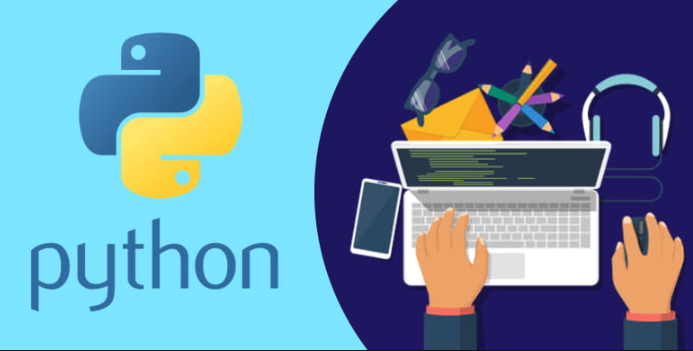
使用Python开发视频格式转换器,意味着你可以构建一个自定义的工具,满足特定的转码需求,而不是依赖商业软件。Python提供了许多强大的库,如FFmpeg、MoviePy等,可以简化视频处理过程。
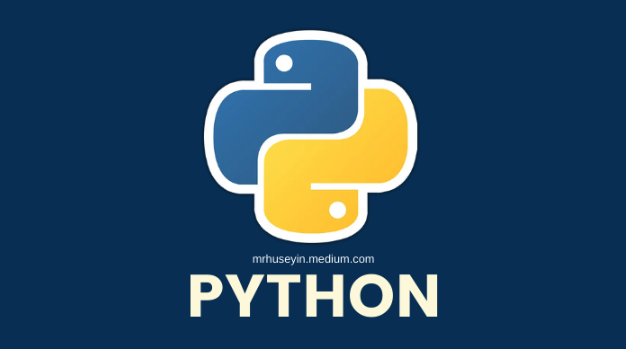
解决方案
首先,你需要安装必要的Python库。FFmpeg是核心,它处理实际的视频转码工作。MoviePy则是一个高级库,可以简化视频编辑和处理流程。你可以使用pip安装它们:
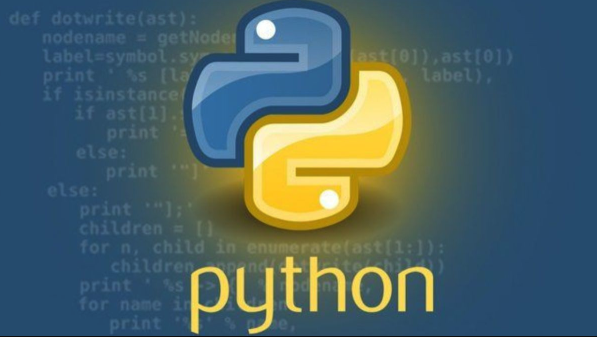
pip install moviepy ffmpeg-python
接下来,创建一个Python脚本,例如video_converter.py。导入必要的库,并定义一个函数来处理视频转码:
import moviepy.editor as mp
import os
def convert_video(input_file, output_file, target_format):
"""
将视频从一种格式转换为另一种格式。
Args:
input_file (str): 输入视频文件的路径。
output_file (str): 输出视频文件的路径。
target_format (str): 目标视频格式(例如,'mp4', 'avi', 'mov')。
"""
try:
video = mp.VideoFileClip(input_file)
output_file_with_format = os.path.splitext(output_file)[0] + '.' + target_format #确保输出文件有正确的扩展名
video.write_videofile(output_file_with_format)
print(f"成功将 {input_file} 转换为 {output_file_with_format}")
except Exception as e:
print(f"转换失败:{e}")
if __name__ == "__main__":
input_video = "input.mov" # 替换为你的输入视频文件
output_video = "output.mp4" # 替换为你的输出视频文件
target_format = "mp4" # 替换为你的目标视频格式
convert_video(input_video, output_video, target_format)这段代码首先加载视频文件,然后使用write_videofile函数将其转换为目标格式。你可以根据需要调整输出文件的参数,例如视频质量、帧率等。
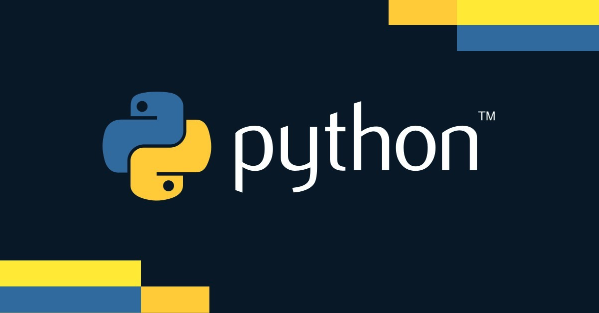
如何处理大型视频文件?
处理大型视频文件时,内存管理变得至关重要。MoviePy在处理大型文件时可能会遇到内存限制。一种解决方案是分块处理视频,但这需要更复杂的逻辑。另一种方法是直接使用FFmpeg命令行工具,它可以更有效地处理大型文件,但需要你编写额外的代码来调用FFmpeg。
例如,可以使用subprocess模块来执行FFmpeg命令:
import subprocess
def convert_video_ffmpeg(input_file, output_file, target_format):
"""
使用FFmpeg命令行工具转换视频格式。
Args:
input_file (str): 输入视频文件的路径。
output_file (str): 输出视频文件的路径。
target_format (str): 目标视频格式(例如,'mp4', 'avi', 'mov')。
"""
try:
output_file_with_format = os.path.splitext(output_file)[0] + '.' + target_format
command = [
'ffmpeg',
'-i', input_file,
output_file_with_format
]
subprocess.run(command, check=True, capture_output=True, text=True)
print(f"使用FFmpeg成功将 {input_file} 转换为 {output_file_with_format}")
except subprocess.CalledProcessError as e:
print(f"FFmpeg转换失败:{e.stderr}")
except FileNotFoundError:
print("FFmpeg未找到。请确保已安装并添加到系统路径。")
if __name__ == "__main__":
input_video = "input.mov"
output_video = "output.mp4"
target_format = "mp4"
convert_video_ffmpeg(input_video, output_video, target_format)这个方法更直接,但需要你对FFmpeg的命令行参数有一定了解。check=True确保如果FFmpeg命令失败,Python会抛出一个异常,capture_output=True捕获FFmpeg的输出,方便调试。
如何添加自定义的视频处理选项?
如果你想添加自定义的视频处理选项,比如调整分辨率、码率或添加水印,你需要深入研究FFmpeg的参数。MoviePy提供了一些基本的操作,但对于更高级的功能,直接使用FFmpeg可能更灵活。
例如,要调整视频分辨率,可以在FFmpeg命令中添加-s参数:
command = [
'ffmpeg',
'-i', input_file,
'-s', '1280x720', # 设置分辨率为1280x720
output_file_with_format
]要添加水印,可以使用-vf参数,并指定movie滤镜:
command = [
'ffmpeg',
'-i', input_file,
'-i', 'watermark.png', # 水印图片
'-filter_complex', 'overlay=10:10', # 水印位置(左上角10x10)
output_file_with_format
]这些只是FFmpeg功能的冰山一角。你可以查阅FFmpeg的官方文档,了解更多高级用法。
如何处理不同类型的视频编码?
不同的视频文件可能使用不同的编码格式(例如,H.264, H.265, VP9)。在转码时,你需要确保FFmpeg支持这些编码格式,并且选择合适的编码器。
例如,要将视频编码为H.265,可以使用-c:v libx265参数:
command = [
'ffmpeg',
'-i', input_file,
'-c:v', 'libx265', # 使用H.265编码器
output_file_with_format
]选择合适的编码器取决于你的需求。H.265提供更好的压缩率,但编码速度较慢。H.264则更常见,兼容性更好。
总而言之,开发一个Python视频格式转换器是一个有趣且实用的项目。你可以从简单的格式转换开始,然后逐步添加更高级的功能。关键在于理解FFmpeg的工作原理,并善用Python提供的库。
文中关于Python,FFmpeg,MoviePy,视频转码,视频格式转换器的知识介绍,希望对你的学习有所帮助!若是受益匪浅,那就动动鼠标收藏这篇《Python视频转换器源码详解》文章吧,也可关注golang学习网公众号了解相关技术文章。
-
501 收藏
-
501 收藏
-
501 收藏
-
501 收藏
-
501 收藏
-
250 收藏
-
118 收藏
-
318 收藏
-
207 收藏
-
242 收藏
-
383 收藏
-
358 收藏
-
165 收藏
-
449 收藏
-
216 收藏
-
325 收藏
-
300 收藏
-

- 前端进阶之JavaScript设计模式
- 设计模式是开发人员在软件开发过程中面临一般问题时的解决方案,代表了最佳的实践。本课程的主打内容包括JS常见设计模式以及具体应用场景,打造一站式知识长龙服务,适合有JS基础的同学学习。
- 立即学习 543次学习
-

- GO语言核心编程课程
- 本课程采用真实案例,全面具体可落地,从理论到实践,一步一步将GO核心编程技术、编程思想、底层实现融会贯通,使学习者贴近时代脉搏,做IT互联网时代的弄潮儿。
- 立即学习 516次学习
-

- 简单聊聊mysql8与网络通信
- 如有问题加微信:Le-studyg;在课程中,我们将首先介绍MySQL8的新特性,包括性能优化、安全增强、新数据类型等,帮助学生快速熟悉MySQL8的最新功能。接着,我们将深入解析MySQL的网络通信机制,包括协议、连接管理、数据传输等,让
- 立即学习 500次学习
-

- JavaScript正则表达式基础与实战
- 在任何一门编程语言中,正则表达式,都是一项重要的知识,它提供了高效的字符串匹配与捕获机制,可以极大的简化程序设计。
- 立即学习 487次学习
-

- 从零制作响应式网站—Grid布局
- 本系列教程将展示从零制作一个假想的网络科技公司官网,分为导航,轮播,关于我们,成功案例,服务流程,团队介绍,数据部分,公司动态,底部信息等内容区块。网站整体采用CSSGrid布局,支持响应式,有流畅过渡和展现动画。
- 立即学习 485次学习
